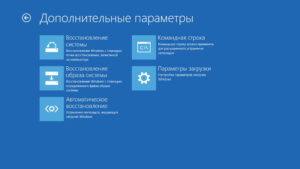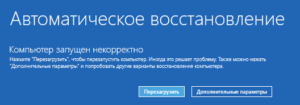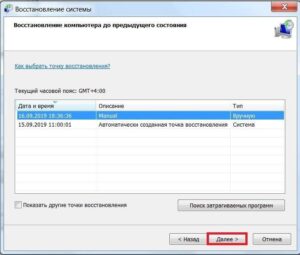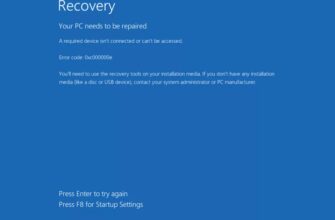В процессе запуска ПК иногда может появляться сообщение «Компьютер запущен некорректно». Оно выскакивает после того, как пользователь видит значок с автоматическим восстановлением системы. Нужно знать причины появления и то, что нужно сделать в будущем для устранения неполадок.
Как быстро устранить ошибку?
Обычно это случается у обладателей десятой виндовс.
В самой ошибке нет ничего страшного, так как после ее появления система обычно предлагает перезапуститься самостоятельно. Достаточно нажать на кнопку «Перезагрузить», после чего произойдет повторная загрузка ПК.
Но бывает, что этих мер недостаточно для восстановления работы ОС. Если проблемы с Windows появились вновь, и на экране висит сообщение «Компьютер запущен некорректно», необходимо искать причины ее возникновения.
Причина появления неполадок
Неполадки обновления Windows — наиболее частая причина, почему на экране появляется ошибка. К числу прочих можно отнести:
- некорректное выключение — нужно не просто нажимать на кнопку «Вкл/Выкл», а входить в «Пуск» и выбирать «Выключение компьютера»;
- заражение вирусами. Если не обновлять антивирусную программу, некоторые трояны могут проникнуть в ОС. Они не проявляют себя до тех пор, пока пользователь не решит перезагрузить свой компьютер. Проблема в том, что при заражении вирусами порой будет сложно не просто избавиться от них, но и зайти в саму операционную систему;
- отсутствие обновлений — если долго откладывать загрузку важных нововведений ОС, рано или поздно это может привести к определенным сбоям. Например, данной ошибке при загрузке устройства.
Причины появления ошибки могут быть и другими. Главное — устранить дефект, пока проблема не стала появляться регулярно.
Как устранить неполадку при запуске Windows?
Перезагрузка — самый простой способ избавиться от проблемы. Если она не помогла, нужно при загрузке использовать иной вариант. Для этого, когда сообщение появится вновь, нужно выбрать строку «Дополнительные параметры».
После этого откроется меню. В нем самой важной кнопкой является «Поиск и устранение неполадок». Затем появится схожее с первичным название команды, где будет предлагаться также открытие дополнительных настроек. Нужно кликнуть на нее, после чего выбрать вариант «Параметры загрузки». Следующие действия:
- нажатие активной клавиши, например, F2 или F6;
- вход в безопасный режим. Активируется кнопкой «Включить безопасный режим с командной строкой»;
- запуск команд.
Среди них — «sfc/scannow». Это команда-сканер. Она проверит все файлы из системных папок. Если таковые будут обнаружены, система предложит исправить проблемы автоматически.
Вторая команда, которая дополнительно ускорит работу ПК, называется «ism/Online/Cleanup-Image/RestoreHealth». Ее особенность — устранить весь мусор, который накопился в компьютере. Кстати, именно из-за него, с учетом отсутствия оперативной памяти, может возникать проблема при запуске операционной системы.
Автоматическое восстановление системы
Иногда для устранения ошибки необходимо непросто перезагрузить компьютер, а восстановить систему. Сделать это можно с помощью встроенного сервиса — команды «Восстановление системы» и/или «Восстановление образа системы». Доступ к ним такой же — команда «Дополнительные параметры» при повторном появлении ошибки «Компьютер запущен некорректно».
Минус варианта в том, что все несохраненные данные будут удалены. Если есть риск потерять важные сведения, лучше не восстанавливать ОС, а пробовать войти в безопасный режим.
Для этого можно войти, например, через БИОС, или же пытаться повторно перезагрузить компьютер.